



 |
 |
 |
 |
 |
 |
 |
|
|
|
||||||||||
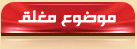 |
مشاهدة الموضوع |
|
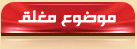 |
|
|
 المواضيع المتشابهه
المواضيع المتشابهه
|
||||
| الموضوع | كاتب الموضوع | المنتدى | مشاركات | آخر مشاركة |
| السفر علاج للفتور بين الزوجين قروب••▬♦ـٱلّمٌسْتَحٍـ[į๗ρōşŝiρle]ــيْلٌ♦▬ | بوح المشاعر | منتدى الأسرة | 38 | 03-01-2012 01:07 PM |
| Types of BlackBerry..قروب••▬♦ـٱلّمٌسْتَحٍـ[į๗ρōşŝiρle]ــيْلٌ♦▬ | شهد الحياة | :: منتدى الاتصالات:: | 22 | 20-06-2011 08:12 PM |
| (الحَلقة العآشره) مُذكرآت زوج تآئب..قروب••▬♦ـٱلّمٌسْتَحٍـ[į๗ρōşŝiρle]ــيْلٌ♦▬ | goree | منتدى الأسرة | 14 | 20-04-2011 01:40 PM |
| (الحَلقة الثآمنه) مُذكرآت زوج تآئب..قروب••▬♦ـٱلّمٌسْتَحٍـ[į๗ρōşŝiρle]ــيْلٌ♦▬ | goree | منتدى الأسرة | 12 | 19-04-2011 06:23 AM |
| تِدري وش يَعني إبتعآد ..(صَوتيآت)...قروب••▬♦ـٱلّمٌسْتَحٍـ[į๗ρōşŝiρle]ــيْلٌ♦▬ | goree | منتدى الصوتيات والمرئيات الإسلامية | 14 | 08-04-2011 10:01 PM |